怎么重装电脑系统win10笔记本?怎么重装电脑系统win10
发布时间:2025-06-24 10:45:36
怎么重装电脑系统win10笔记本?笔记本的话,使用U盘启动盘确实是更实用的选择,因为它只需要一个USB接口就能完成整个操作,而且过程比传统方法更快、更稳、更灵活。特别是现在很多笔记本都不再配备光驱,使用光盘重装早已不现实。而U盘不仅体积小、速度快,还能重复使用,是目前最主流的重装方式之一。现在就一起来学习怎么重装电脑系统win10吧。

一、重装系统所需工具
系统版本:win10专业版
装机工具:电脑店u盘启动盘制作工具(点击链接下载即可)
二、重装系统准备工作
1、确保电脑的电源稳定,不要在安装过程中断电。此外,还需要了解如何在开机时进入主板的启动项列表,如何找到要启动的u盘等等。
2、在进行重装之前,我们需要提前转移或备份好重要数据。
3、下载win10系统镜像,建议大家在msdn网站下载,操作简单易学,更适合电脑小白初次下载。进入网站后,按照下图所示的步骤即可下载:
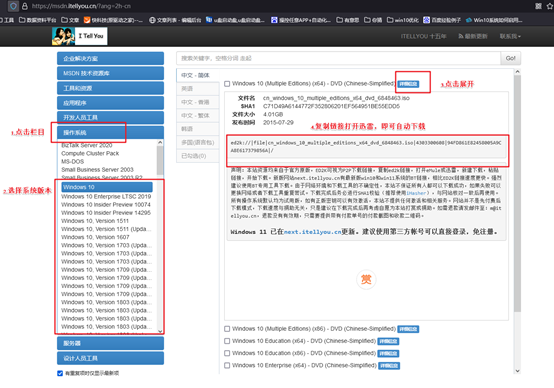
三、重装系统教程
1、制作u盘启动盘
a. 打开百度,搜索【电脑店】,认准官网点击进入。切换到【下载中心】,点击下载最新版的电脑店u盘启动盘制作工具,注意需要关掉防火墙及其他杀毒软件!
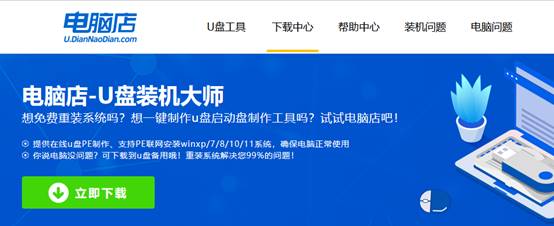
b. 下载后进行解压安装,打开电脑店的制作工具。在界面中选择u盘,以及【启动模式】和【分区格式】,点击【全新制作】。
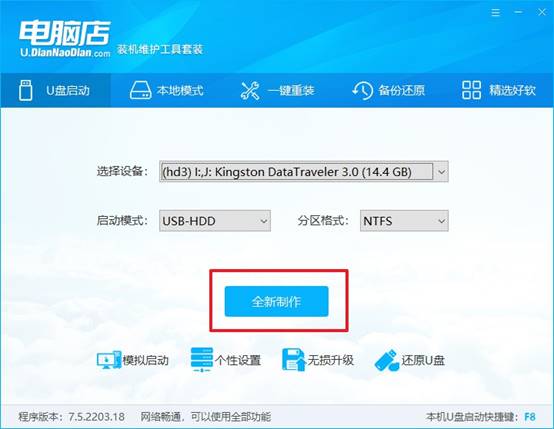
c. 等待制作,制作成功后会有弹框提示,你可以根据自己的需要点击查看教程。
2、设置进入u盘
a. 在电脑店首页,输入重装电脑的相关信息,查询u盘启动快捷键。
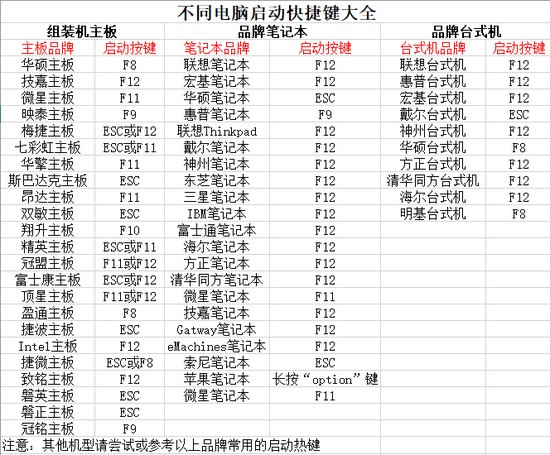
b. 将制作好的u盘启动盘插入电脑USB接口,开机或重启,出现画面后按下u盘启动快捷键。进入优先启动项设置界面后,选中u盘启动,最后回车进入下一步。
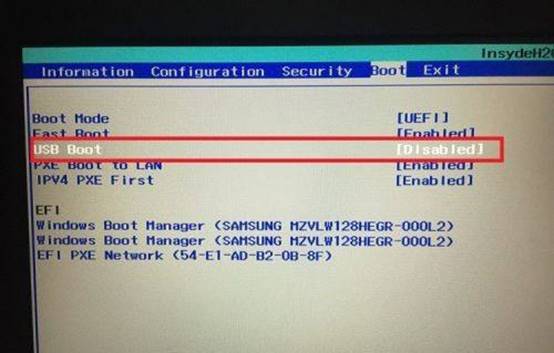
c. 回车后就可以进入电脑店winpe主菜单了。
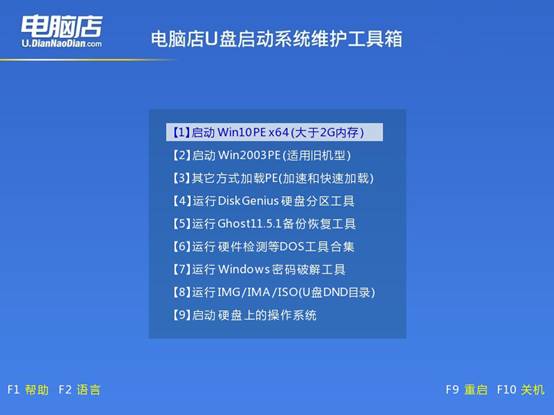
3、u盘装系统
a. 通过以上的设置后,我们就能够进入电脑店winpe,打开【电脑店一键装机】。打开装机软件后,会识别u盘中的系统镜像文件,一般我们选择C盘(系统盘),选择完成之后点击【执行】。
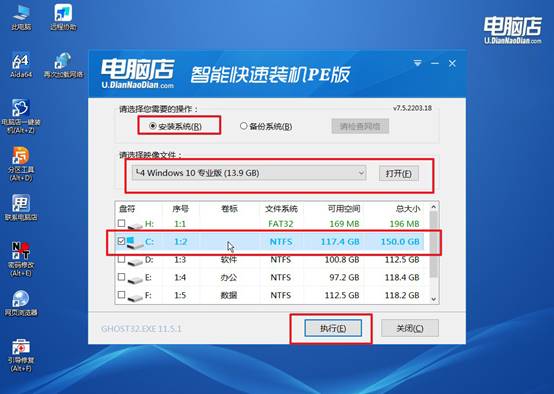
b.在一键还原窗口中,默认设置点击【是】即可。
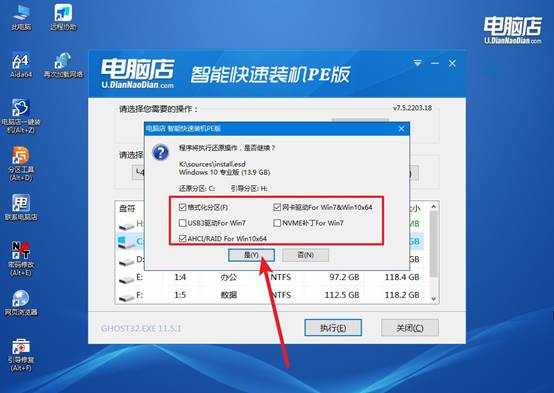
c. 这一步大家可以勾选【完成后重启】,待进度条完成后即可自动进入系统部署。
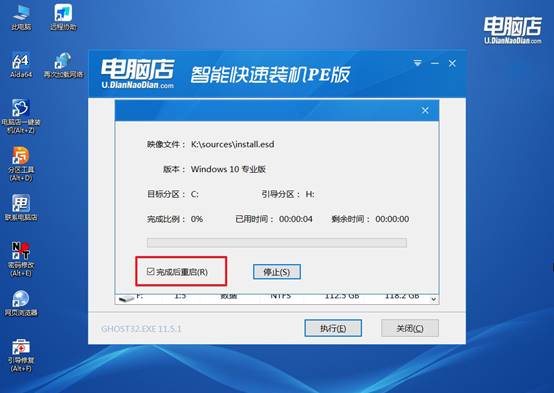
四、重装系统相关内容
电脑重装系统没声音怎么办
1. 检查硬件和连接
确认音箱或耳机插头插对了接口(通常是绿色的音频输出口)。音箱是否开机并调到合适音量。尝试换个音箱或耳机排查硬件问题。
2. 检查系统音量设置
右下角任务栏点击音量图标,确认没有被静音,音量调到合适大小。右键音量图标选择“打开音量混合器”,确保各程序音量正常。进入“设置” → “系统” → “声音”,确认默认播放设备正确。
3. 安装或更新声卡驱动
打开设备管理器(Win + R 输入 devmgmt.msc 回车),展开“音频输入和输出”或“声音、视频和游戏控制器”。
看是否有带黄色感叹号的设备,或“未知设备”。右键设备选择“更新驱动程序”,尝试自动搜索。
如果无效,建议去电脑品牌官网或主板官网,下载对应型号的声卡驱动手动安装。如果你用的是独立声卡,去声卡官网找驱动。
上面的操作,就是本次怎么重装电脑系统win10的步骤了。现在,使用U盘启动盘确实是最便捷的方法之一,特别是对于轻薄本或者无预装系统的设备来说,只需要一个U盘和几步设置,就可以轻松完成系统重装,还能自由选择自己想装的系统版本。

